为什么电脑无线网络连接不上 如何解决电脑无法连接到无线网络的问题
随着科技的不断发展,电脑已经成为我们生活中不可或缺的一部分,有时我们会遇到一个令人沮丧的问题,那就是电脑无法连接到无线网络。这个问题可能会给我们的生活和工作带来很大的困扰,因为我们现在几乎所有的活动都依赖于网络。为什么会出现这种情况呢?它可能有很多原因,比如无线信号弱、网络设置错误、无线网卡故障等。不过不用担心我们可以通过一些简单的方法来解决这个问题,让我们的电脑重新连接到无线网络上。
方法如下:
1.首先检查无线网卡是打开状态。如果关闭请打开。
打开无线网卡方法,首先打开“控制面板”>“网络和Internet”

2.然后点击打开“网络和共享中心”然后点击“更改适配器设置”
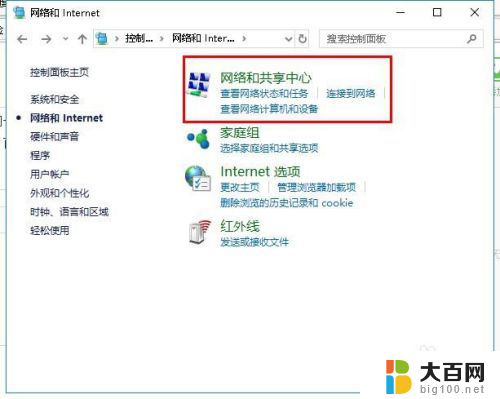
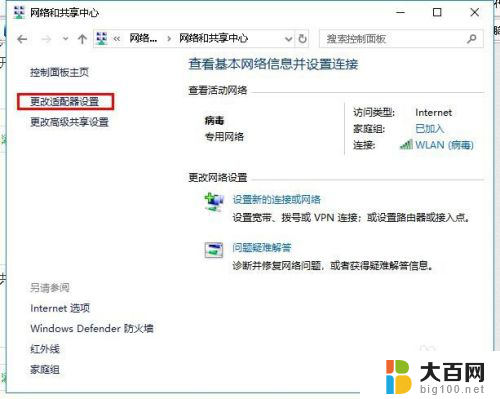
3.在打开“网络连接”界面,右击“WLAN”点击“启用”,如图所示
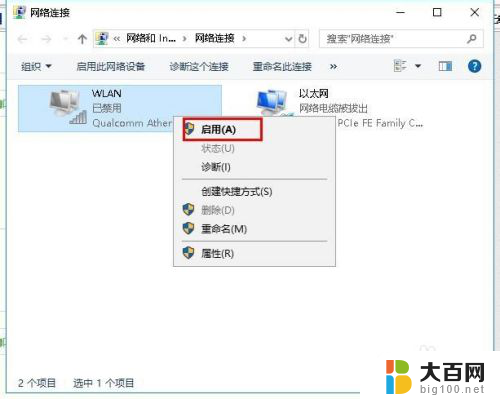
4.检查电脑能不能连接到无线网,如果不能,请继续阅读。
回到桌面,右击“此电脑”点击“管理”,如图所示
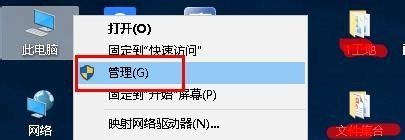
5.在打开界面找到“服务和应用程序”并展开,选择“服务”。
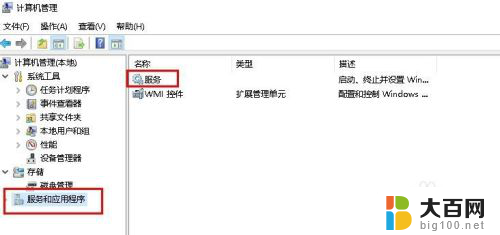
6.在服务右侧页面中,找到“WLAN AutoConfig”并点击“重新启动”
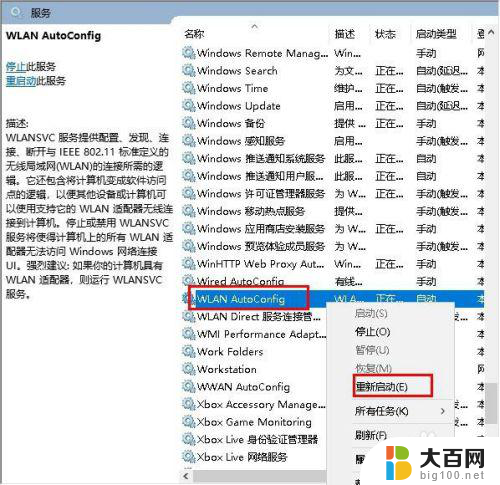
7.这样电脑是不是可以连接无线网了呢?如果还是不行,则需要更新网卡驱动。
打开“计算机管理”打开“设备管理器”,然后点击“网络适配器”对里面的网卡驱动检查并更新。

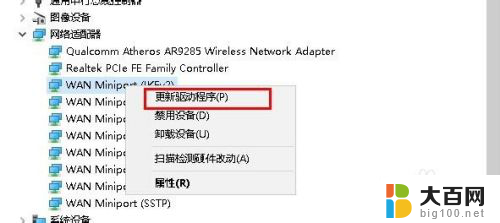
8.在打开更新驱动程序界面点击“自动搜索更新的驱动程序软件”进行更新。

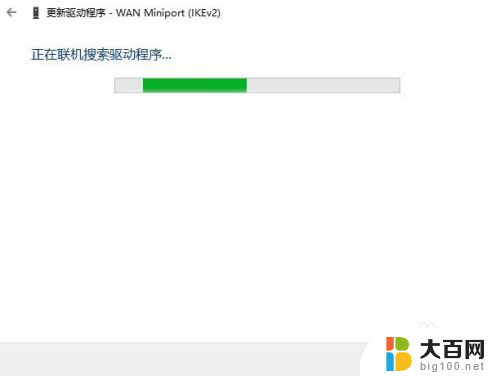
9.也可以下载驱动更新软件,进行网卡更新检测。
以上就是为什么电脑无线网络连接不上,希望能给帮大家。
以上就是为什么电脑无线网络连接不上的全部内容,如果遇到这种情况,你可以根据小编的操作来解决,非常简单快速,一步到位。
为什么电脑无线网络连接不上 如何解决电脑无法连接到无线网络的问题相关教程
- 电脑无线已连接但不能上网 如何解决笔记本电脑无线网络连接上但无法上网的问题
- 电脑如何链接无线网络连接不上 如何解决电脑连接WIFI但无法上网的问题
- 电脑能不能连接无线网 电脑无法连接到无线网络的常见问题及解决方法
- 笔记本为什么搜不到无线网 无线网络连接不上电脑的解决方法
- 电脑只能连接网线,不能连接无线 电脑无法连接到无线网络的故障排除方法
- 网线连接没问题但是电脑上不了网络 电脑网线连接正常但无法上网
- 电脑无线网络连接上了但无法上网 电脑能连接WIFI但无法上网的解决步骤
- 电脑怎么链接无线网络连接 无线网络连接设置教程
- 无线网卡插电脑上无法连接无线网络 电脑插入无线网卡后无法上网如何处理
- 手机连上网了但显示无法访问互联网 手机已连接无线网络却无法访问互联网问题解决
- 苹果进windows系统 Mac 双系统如何使用 Option 键切换
- win开机不显示桌面 电脑开机后黑屏无法显示桌面解决方法
- windows nginx自动启动 Windows环境下Nginx开机自启动实现方法
- winds自动更新关闭 笔记本电脑关闭自动更新方法
- 怎样把windows更新关闭 笔记本电脑如何关闭自动更新
- windows怎么把软件删干净 如何在笔记本上彻底删除软件
电脑教程推荐